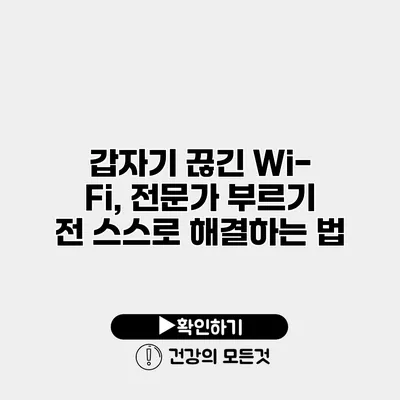✅ 아이피타임 공유기 초기화 방법을 지금 알아보세요.
갑자기 끊긴 Wi-Fi, 전문가 부르기 전 스스로 해결하는 법
인터넷이 갑자기 끊어지는 상황은 정말 짜증나는 일이지요. 특히 중요한 업무를 하거나 스트리밍 서비스를 이용하고 있을 때, 연결이 불안정해지면 정신이 하나도 없을 거예요. 이럴 때 전문가를 부르기 전에 간단한 자가 진단으로 문제를 해결할 수 있는 방법을 알아보겠습니다.
Wi-Fi 연결 문제의 일반적인 원인
인터넷 연결이 끊겼을 때 가장 먼저 확인해야 할 것은 무엇일까요? 여러 가지 원인이 있을 수 있지만, 아래의 목록을 통해 문제가 발생하는 일반적인 원인을 살펴보세요.
- 모뎀이나 라우터의 문제: 전원이 꺼져 있거나, 재부팅이 필요할 수 있어요.
- 신호 간섭: 가전제품이나 벽 등이 신호를 방해할 수 있어요.
- 콘텐츠 제공업체의 장애: 특정 지역에서 인터넷 서비스 제공업체의 문제가 있을 수도 있어요.
- 네트워크 설정 문제: 잘못된 설정으로 인해 연결이 끊겼을 수 있어요.
단계별 자가 진단 방법
문제를 해결하기 위해 몇 가지 간단한 방법을 시도할 수 있습니다. 아래의 단계별 안내를 따라 진행해 보세요.
1단계: 네트워크 장비 점검
가장 먼저 모뎀과 라우터를 점검해 보세요. 전원이 켜져 있는지, 불이 잘 들어오는지 확인해 주세요. 문제 해결을 위한 기본적인 과정입니다.
2단계: 재부팅
모뎀과 라우터를 껐다가 30초 정도 기다린 후 다시 켜보세요. 재부팅을 통해 많은 문제를 간단히 해결할 수 있는 경우가 많아요.
3단계: 장치 점검
연결된 장치가 문제를 일으킬 수도 있어요. 다른 장치(스마트폰, 태블릿 등)를 사용해 보세요. 그 장치도 연결이 안 된다면 네트워크 문제일 가능성이 높아요.
4단계: 신호 강도 확인
Wi-Fi 신호가 약한 곳에 장치가 있는 경우, 신호 간섭으로 인한 문제일 수 있어요. 신호 강도를 확인하고, 라우터에 가까운 곳에서 다시 시도해 보세요.
Wi-Fi 신호 강화 방법
Wi-Fi 신호가 약한 경우, 신호를 강화할 수 있는 방법이 몇 가지 있습니다. 아래의 방법들을 적용해 보세요.
- 라우터의 위치 조정: 라우터를 집안 중앙으로 옮기면 신호가 고르게 분산됩니다.
- 신호 확장기 사용: Wi-Fi 신호가 닿지 않는 곳에 신호 확장기를 설치하여 신호를 강화할 수 있어요.
- 간섭 최소화: 전자레인지나 무선 전화기와 같은 간섭 원인을 피하세요.
| 단계 | 조치 사항 | 설명 |
|---|---|---|
| 1단계 | 네트워크 장비 점검 | 모뎀과 라우터의 전원이 켜져 있는지 확인 |
| 2단계 | 재부팅 | 모뎀과 라우터를 껐다가 켜기 |
| 3단계 | 장치 점검 | 다른 장치에서 연결 상태 확인 |
| 4단계 | 신호 강도 확인 | 장치의 위치 변경 및 신호 강도 확인 |
고급 문제 해결 방법
위의 기본적인 방법으로 문제가 해결되지 않는다면, 좀 더 고급 방법을 시도해 보세요.
IP 주소 재설정
IP 주소를 재설정하면 문제가 해결될 때가 많아요. 컴퓨터에서 cmd를 열고 다음 명령어를 입력해 보세요:
bash
ipconfig /release
ipconfig /renew
네트워크 설정 초기화
네트워크 설정을 초기화하여 복잡한 설정을 초기 상태로 되돌릴 수 있어요. Windows에서 설정 > 네트워크 및 인터넷 > 상태로 이동하여 초기화를 선택할 수 있습니다.
결론
Wi-Fi 연결 문제가 발생했을 때, 전문가를 부르기 전에 스스로 문제를 해결할 수 있는 방법이 많습니다. 위에서 소개한 자가 진단 및 문제 해결 방법들을 통해 간단한 문제는 스스로 해결할 수 있어요. 상황에 따라 다양한 방법이 적용될 수 있으니, 당황하지 말고 하나씩 단계적으로 시도해 보세요. 결국, 스스로 해결하는 능력을 기르는 것이 가장 중요합니다. 지금 바로 위의 방법들을 따라 해 보세요!
자주 묻는 질문 Q&A
Q1: Wi-Fi 연결이 끊길 때 가장 먼저 확인해야 할 것은 무엇인가요?
A1: 네트워크 장비인 모뎀과 라우터의 전원이 켜져 있는지 확인해야 합니다.
Q2: Wi-Fi 신호를 강화하는 방법에는 어떤 것들이 있나요?
A2: 라우터의 위치를 조정하거나 신호 확장기를 사용하고, 간섭을 최소화하는 방법이 있습니다.
Q3: 기본적인 문제 해결 방법으로 문제가 해결되지 않을 때는 어떻게 해야 하나요?
A3: IP 주소를 재설정하거나 네트워크 설정을 초기화하는 고급 방법을 시도해 볼 수 있습니다.